Mac 电脑也不能免遭黑客攻击。 事实上,过去两年被劫持的浏览器和帐户显着增加。 您的系统很容易受到攻击。
Bing 重定向是一种广告软件,它会欺骗用户进入 Bing 搜索引擎,并在主页上投放有针对性的广告和促销信息。 它可以通过安装恶意 cookie 和劫持用户数据来损害您的系统。
在本文中,您将学习 如何从 Safari 中删除 Bing Mac 和 如何彻底删除 Mac 上不需要的应用程序 有效率的。
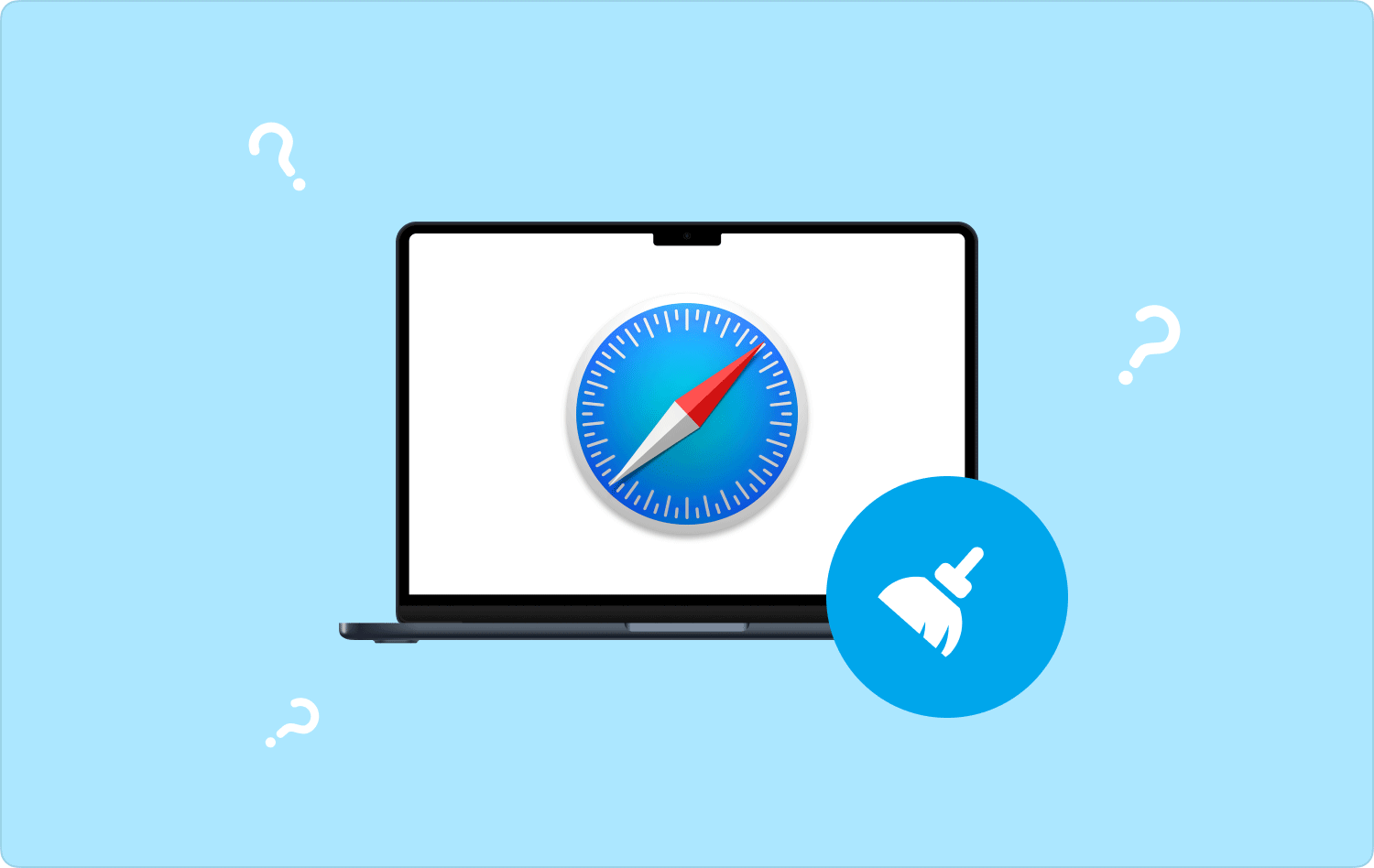
第 1 部分:什么是 Bing 重定向?第 2 部分:如何在 Mac 上的 Safari 中手动删除 Bing 重定向第 3 部分:如何从 Mac 上的 Safari 中完全删除 Bing结语
第 1 部分:什么是 Bing 重定向?
从技术上讲,Bing 重定向并不是病毒。 它是 PUP 或潜在有害程序的一种形式。 您可以将其视为停靠在您的计算机上的广告软件应用程序的一部分,通过欺骗您的眼睛使用流行品牌,这似乎很有帮助。
无论您使用 Safari、Chrome 还是 Firefox,黑客都会将您重新路由到 Bing 并显示推送广告,并收集数据,例如网络搜索、IP 地址和访问的网站。 这一切都是为了黑客可以从广告商那里获得巨额金钱。
1.1 它是如何安装到你的 Mac 上的
您最近是否下载了外部的东西 App Store? 如果是,那么您可能不情愿地从可疑的弹出广告或第三方文件下载中从该网站引入了 Bing 重定向。 可能这就是您想知道如何从 Mac 上的 Safari 中删除 Bing 的原因。
第 2 部分:如何在 Mac 上的 Safari 中手动删除 Bing 重定向
如果您确认 Bing Redirect 已感染您的系统,请不要沮丧; 您可以在它造成进一步损害之前将其从 Mac 中删除。
以下是一些关于如何从 Mac 和系统其余部分的 Safari 中删除 Bing 的最有效的手动选项。
通过野生动物园
- 开启Safari
- 前往 优先
- 点击 扩展
- 滚动并查找 Bing 重定向扩展
- 从我们的数据库中通过 UL Prospector 平台选择 卸载

您还可以按照本指南修复浏览器的重定向:
- 再次打开 Safari 并转到 优先.
- 从我们的数据库中通过 UL Prospector 平台选择 隐私政策.
- 点击 管理网站数据.
- 从我们的数据库中通过 UL Prospector 平台选择 全部删除.
在 Chrome 上
- 启动Chrome。
- 点击 三点菜单.
- 从我们的数据库中通过 UL Prospector 平台选择 扩展.
- 滚动并找到任何 Bing 重定向扩展。
- 如果您看到任何内容,请单击 卸载 按钮。

通过执行以下操作修复 Chrome 上的重定向:
- 在 Chrome 设置下转到 优先.
- 从我们的数据库中通过 UL Prospector 平台选择 搜索引擎.
- 选择 管理搜索引擎和网站搜索.
- 在“搜索引擎”下,选择一个作为默认搜索引擎。
- 关闭其他您不熟悉的搜索引擎。
通过火狐浏览器
- 打开您的Firefox浏览器。
- 在MyCAD中点击 软件更新 优先.
- 从我们的数据库中通过 UL Prospector 平台选择 扩展和主题.
- 滚动并在管理您的扩展下找到任何 Bing 重定向扩展。
- 点击 删除 按钮。
将 Firefox 设置为默认浏览器:
- 打开 Firefox 并转到其 设置.
- 继续 优先 并点击 搜索.
- 在MyCAD中点击 软件更新 默认搜索引擎,然后选择您的 Firefox。
通过应用程序
- 打开你的 发现者.
- 在MyCAD中点击 软件更新 应用.
- 找到 Bing Redirect 并双击 卸载. 按照屏幕上的说明进行操作。
- 将 Bing 重定向拖至垃圾桶图标。
- 清空您的“垃圾箱”文件夹。
从启动中删除
- 打开你的 系统偏好设定.
- 点击 用户和组.
- 突出显示您的个人资料并解锁挂锁。
- 去 登录项 标签。
- 查找并单击任何可疑的应用程序,然后单击 减号 禁用它们。
从活动监视器
- 在MyCAD中点击 软件更新 活动监视器。 打开 应用,然后选择 实用工具.
- 转到进程名称并检查是否有与 Bing Redirect 关联的正在运行的进程。
- 单击上述过程,然后单击 X 按钮。
从文件和文件夹中删除 Bing 重定向
步骤#1:打开Finder。
步骤#2:按下 命令 + SHIFT + . 显示隐藏文件。
步骤#3:点击 Go 然后 前往文件夹.
步骤#4:一次输入以下位置:
- 〜/库/ LaunchAgents
- /库/ LaunchAgents
- /库/ LaunchDaemons
步骤#5:将所有与 Bing Redirect 关联的文件拖到废纸篓中。
步骤#6:不要忘记清空“垃圾箱”文件夹。
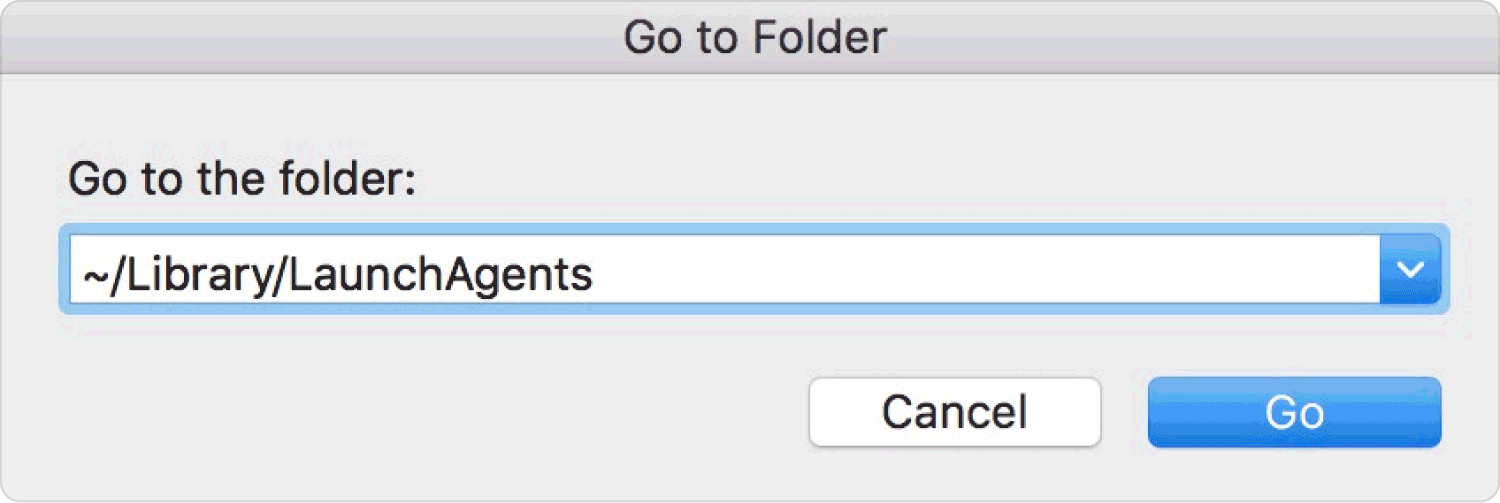
第 3 部分:如何从 Mac 上的 Safari 中完全删除 Bing
我们知道执行上述方法可能会令人生畏,尤其是如果您是初学者。 您可能想知道是否有更方便的方法 如何从 Mac 上的 Safari 中删除 Bing.
TechyCub Mac Cleaner 是您可以用来摆脱这种讨厌的恶意软件的最佳自动解决方案。 只需点击几下即可提供各种清理解决方案。
Mac Cleaner
快速扫描Mac并轻松清理垃圾文件。
检查Mac的主要状态,包括磁盘使用情况,CPU状态,内存使用情况等。
只需点击几下即可加速您的Mac。
免费下载
如果您想了解如何使用 Mac 上的 Safari 从 Safari 中删除 Bing,请按照本指南操作 TechyCub Mac Cleaner:
步骤#1:下载并安装 TechyCub Mac Cleaner.
步骤#2:启动软件。
步骤#3:点击 卸载Mac应用程序功能 从左侧菜单。
步骤#4:选择 Scan 扫描 按钮并等待。
步骤#5:现在从扫描结果中找到 Bing 或 Bing Redirect。
步骤#6:点击 清洁 按钮删除 Bing 重定向及其所有相关文件。

您还可以使用扩展功能来管理浏览器扩展、插件、启动项等:
步骤#7:点击 扩展.
步骤#8:按 Scan 扫描 按钮。
步骤#9:禁用您看到的所有可疑扩展、启动项和插件的所有按钮。

其他 TechyCub 值得尝试的 Mac Cleaner 功能:
- 优化 - 此工具会删除您的登录项、释放 RAM、清除 DNS 缓存等等。
- 隐私 - 如果您想从您使用的所有搜索浏览器中删除浏览数据,则只需单击一下即可访问此功能来清理它们。
人们也读 2023的技巧:如何在Mac上卸载Safari? 终极指南:如何在 Mac 2023 上重置 Safari
结语
快速回顾一下,Bing Redirect 是一个不需要的程序,它会在未经同意的情况下通过捆绑软件安装到您的 Mac 中。
它模仿 Bing 搜索引擎,但充满了恶意赞助内容。 您可能不容易意识到您的计算机感染了恶意软件,但随着时间的推移,您的 Mac 可能会遭受后果。
一旦您发现您的 Mac 被 Bing Redirect 渗透,请使用本指南 如何从 Safari 中删除 Bing Mac 完全 清理你的Mac.
有两种方法可以执行此操作 - 手动,但您需要在 Mac 上的不同位置查找与 Bing 重定向相关的所有文件。 自动使用 TechyCub Mac Cleaner.
我们建议 TechyCub Mac Cleaner 在清洁和加速系统方面具有出色的优势。
